Hvor er kontrollpanelet i Windows 10? Og hvordan finner du Kontrollpanel i Windows 10? Hvor mange metoder har du mestret for å åpne Kontrollpanel på Windows 10-datamaskinen? I denne teksten er syv metoder illustrert en etter en for din referanse.
Tips: Hvis du ofte bruker Kontrollpanel, anbefaler jeg at du oppretter snarvei til kontrollpanelet på Windows 10 Desktop.
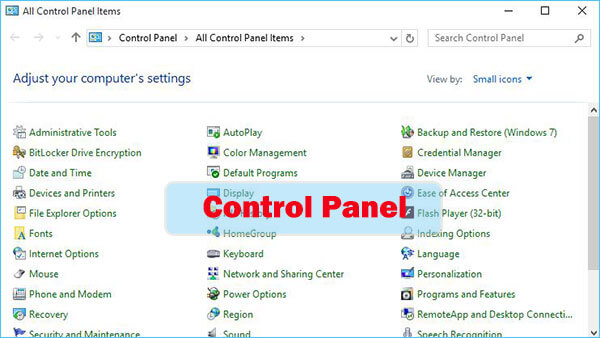
Slik åpner du Kontrollpanel i Windows 10
Måte 1: Åpne det i Start-menyen.
Klikk Start-knappen nederst til venstre for å åpne Start-menyen, skriv kontrollpanel i søkeboksen og velg Kontrollpanel i resultatene.
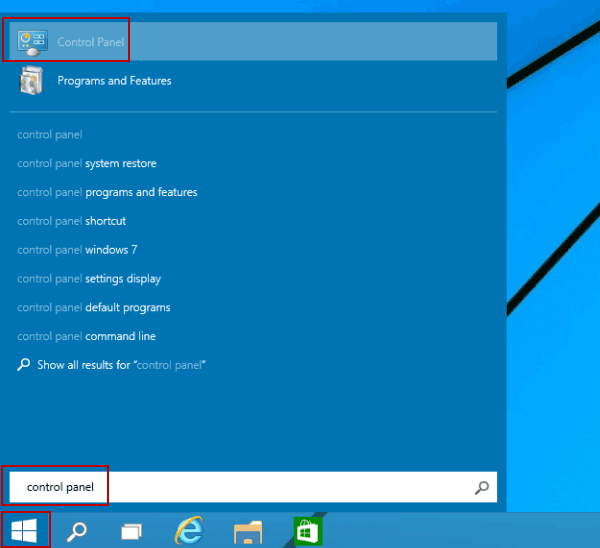
Way 2: Access Control Panel from the Quick Access Menu.
Trykk Windows + X eller høyreklikk nederst i venstre hjørne for å åpne Quick Access-menyen, og velg deretter Kontrollpanel i det.
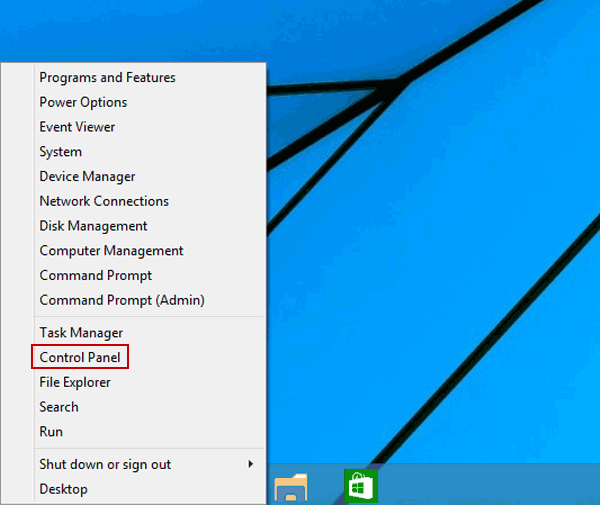
Måte 3: Gå til Kontrollpanel gjennom innstillingspanelet.
Åpne Innstillinger Panel av Windows + I, og trykk på Kontrollpanel på den.
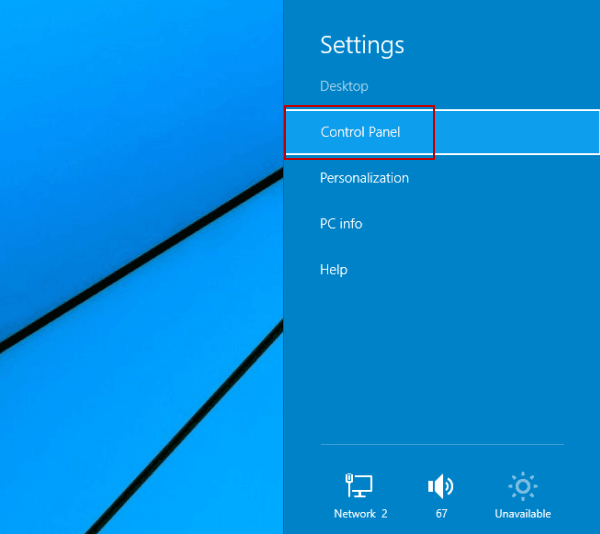
Måte 4: Åpne Kontrollpanel i File Explorer.
Klikk på File Explorer-ikonet på oppgavelinjen, velg t Skrivebord og dobbeltklikk på Kontrollpanel.
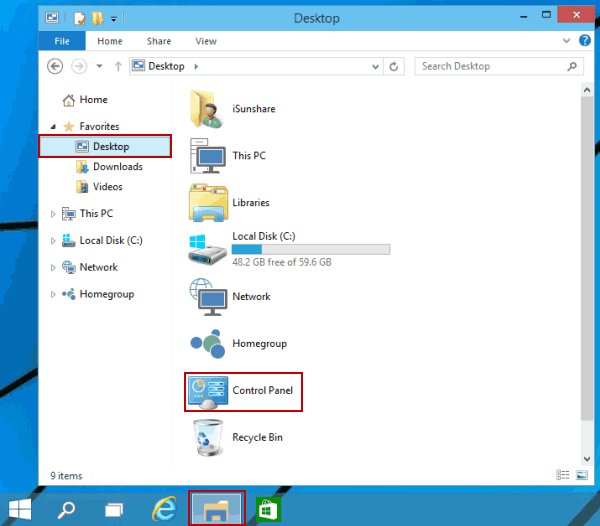
Måte 5: Åpne programmet via Kjør.
Trykk Windows + R for å åpne Kjør-dialogboksen, skriv inn kontrollpanelet i den tomme boksen og klikk OK.
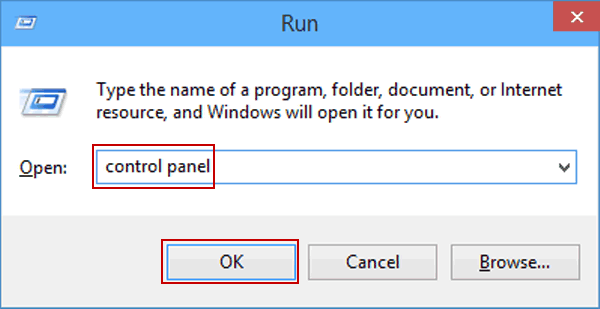
Way 6 : Åpne appen ved ledetekst.
Trinn 1: Trykk på Start-knappen for å åpne Start-menyen, skriv inn cmd i søkeboksen, og klikk på Kommandoprompt for å åpne den.
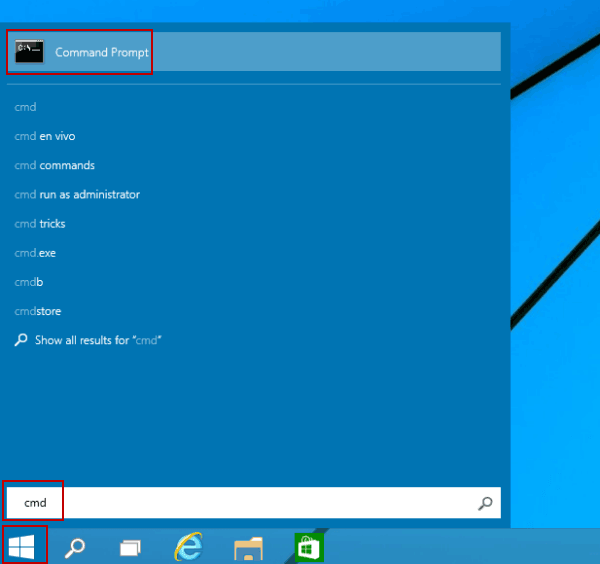
Trinn 2: Skriv kontrollpanelet i ledetekstvinduet og trykk Enter.
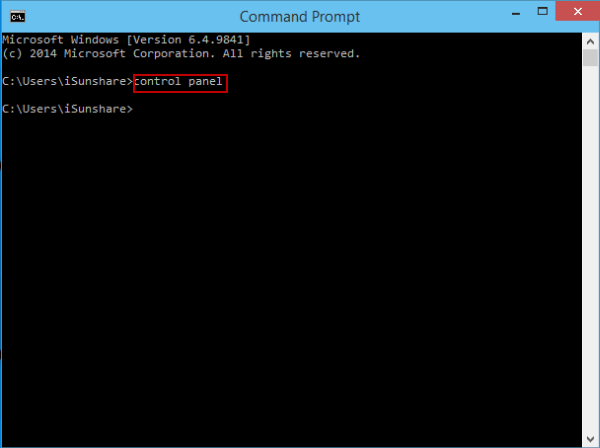
Way 7: Åpne Kontrollpanel gjennom Windows PowerShell.
Trinn 1: Klikk Start-knappen og velg Windows PowerShell for å gå inn i den.
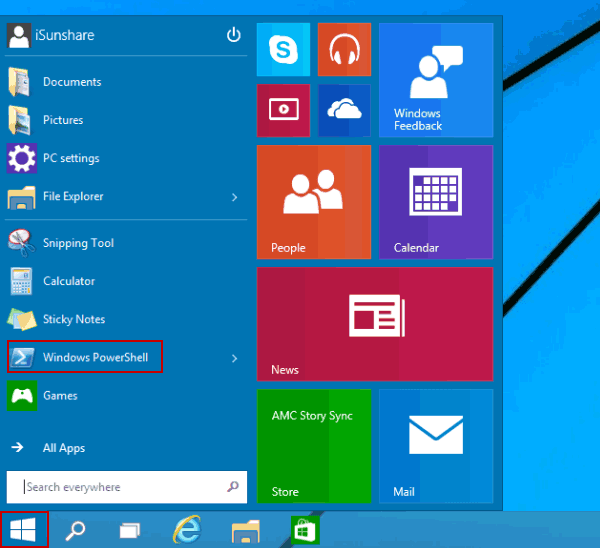
Trinn 2: Skriv inn kontrollpanelet i Windows PowerShell-vinduet og trykk Enter.
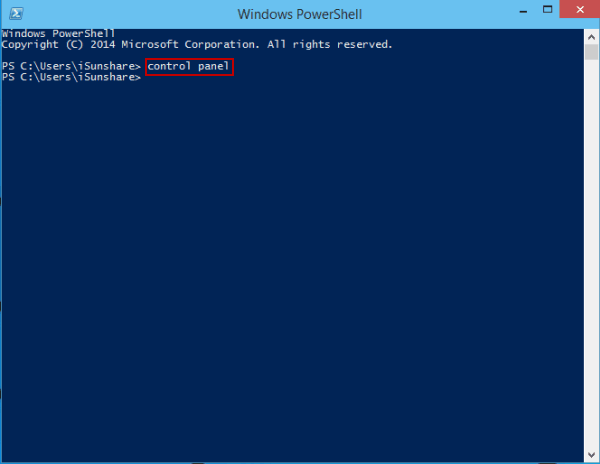
- Opprett snarvei på kontrollpanelet på Windows 10 Desktop
- 3 måter å åpne innstillinger på Windows 10
- 4 måter å åpne Microsoft Management Console i Windows 10
- 4 måter å åpne komponenttjenester i Windows 10
- 3 måter å åpne Alternativer for File Explorer i Windows 10
- 4 tips for å endre Windows 10-passord uten å vite nåværende passord